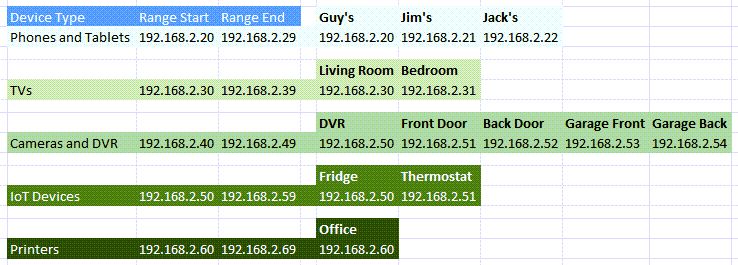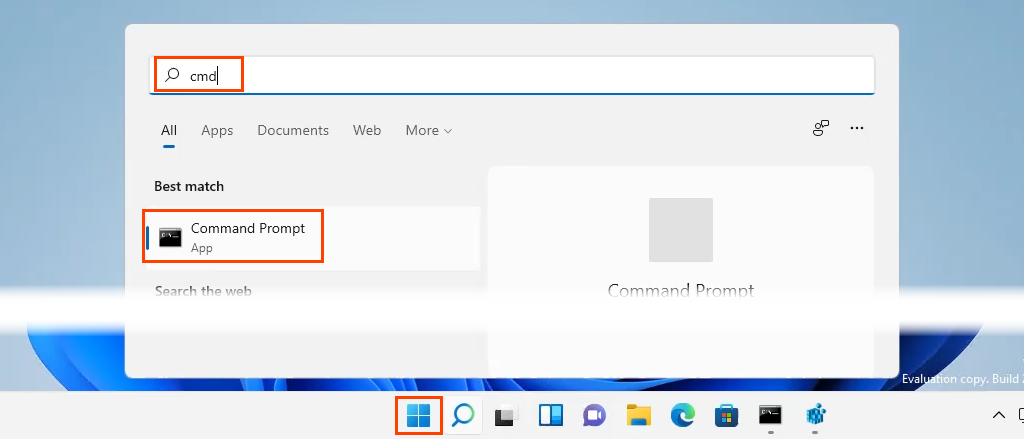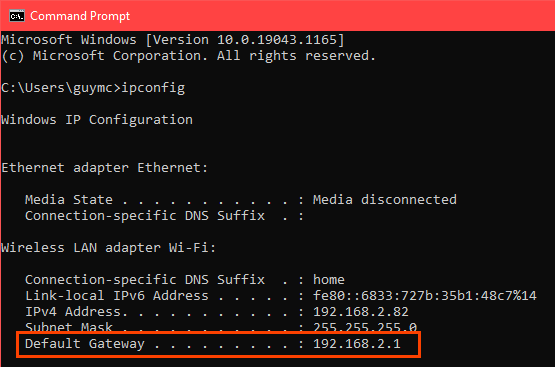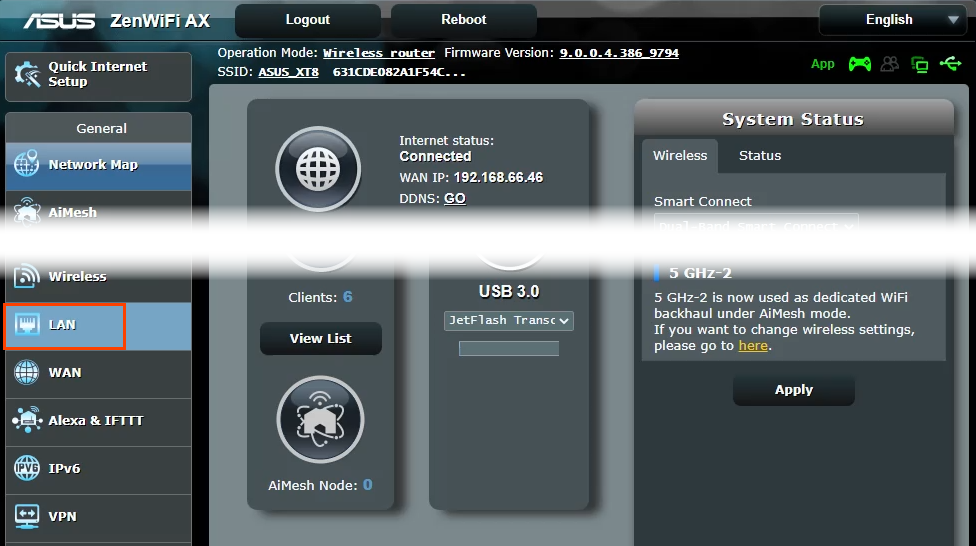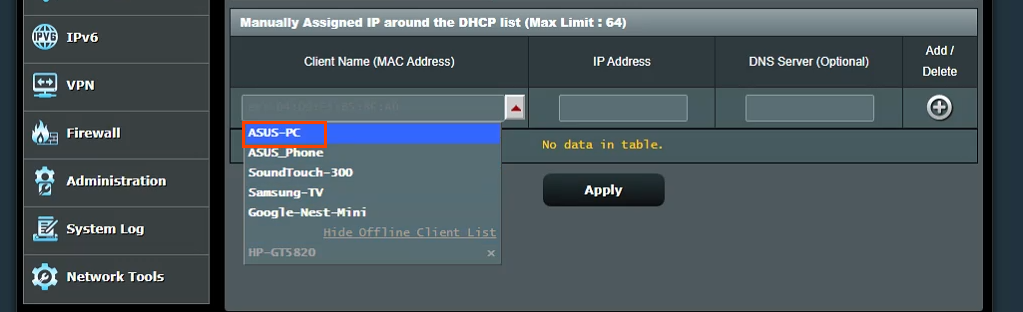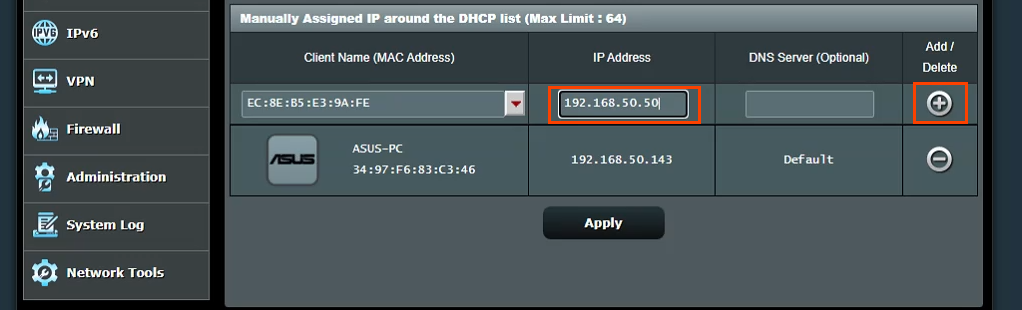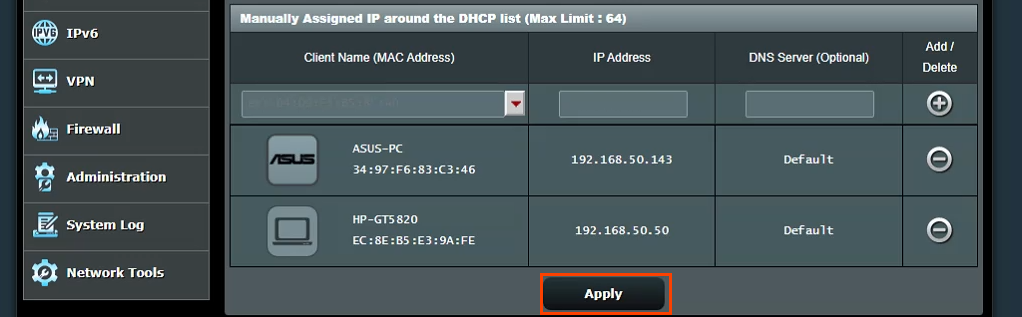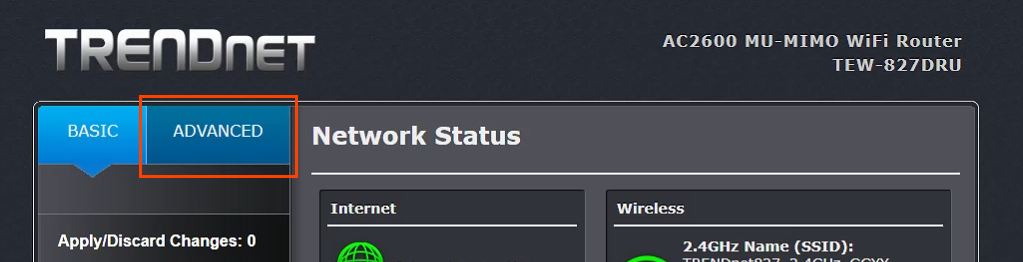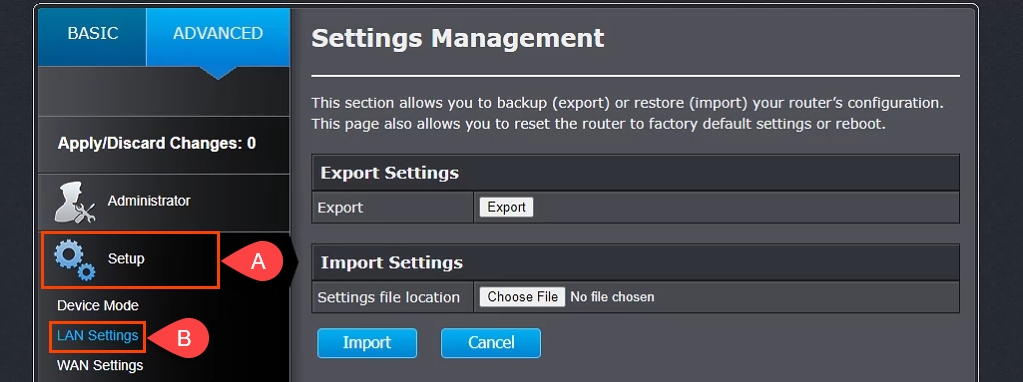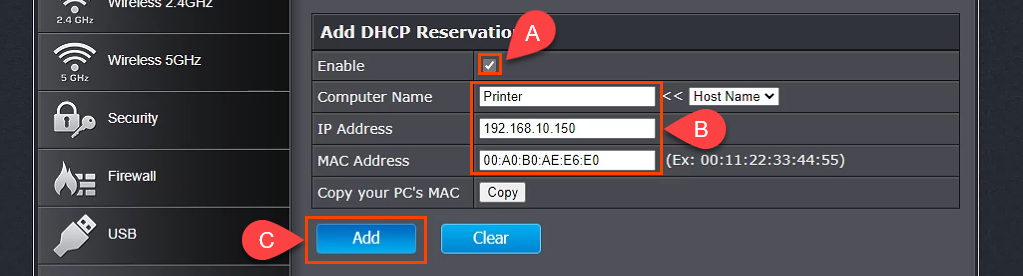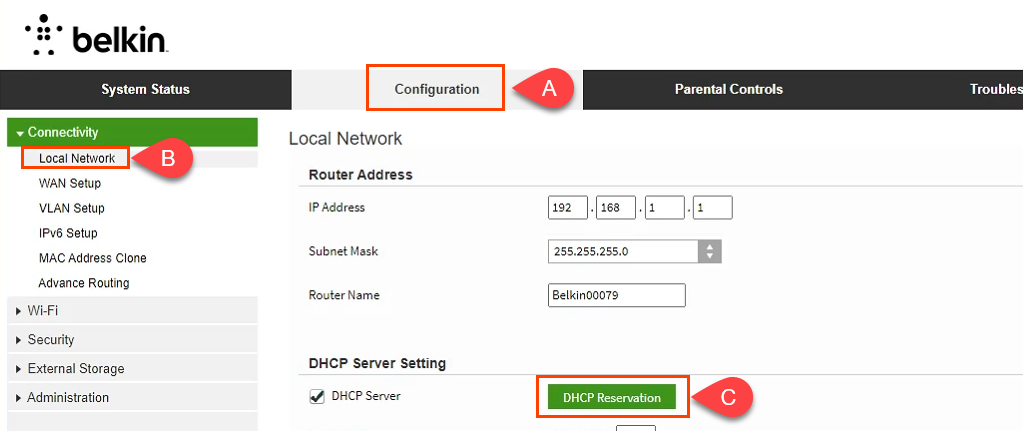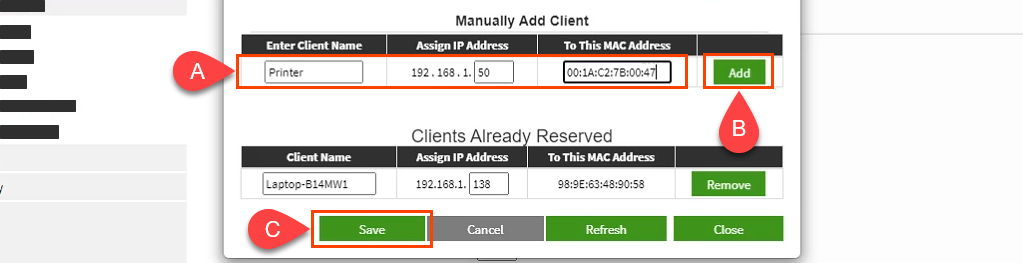Je praktické a jednoduché nechať smerovač použiť DHCP na rozhodovanie o tom, aké adresy IP zariadenia dostanú. Nemusíme ich vyberať, priraďovať a ešte lepšie, snažiť sa ich zapamätať.
Zariadenia ako tlačiarne majú často webovú správu, ktorú možno konfigurovať a udržiavať odkiaľkoľvek. Vďaka tomu sú tlačiarne najlepším kandidátom na statické adresy IP .

Prečo priraďovať zariadeniu statickú IP adresu?
Zdá sa, že je to viac práce, no robí to život jednoduchším a ľahším. Ak má byť zariadenie prístupné z iných zariadení, statická IP adresa je cesta. Predstavte si, že máte webový server , kde sa IP adresa mení každý deň. Je to ako zmeniť si každý deň svoje telefónne číslo.
Keď premýšľate o ďalších zariadeniach, ktoré musia byť dostupné odkiaľkoľvek, prichádzajú na myseľ inteligentné televízory , bezpečnostné systémy , domáca automatizácia a kamerové systémy .
Ďalším dôvodom, v menšej miere, je bezpečnosť. Smerovač môže vydať stovky, ak nie tisíce IP adries. Nezáleží na tom, koho zariadenie to je. Použitím statických adries IP a obmedzením počtu dostupných adries IP sa nečestným zariadeniam ťažšie dostáva do siete. Môže tiež pomôcť vyriešiť konflikt IP adries .
Aké adresy IP môžem použiť?
Úrad pre internetové pridelené čísla (IANA) vyčlenil nasledujúce bloky adries IP na súkromné použitie . Súkromné použitie znamená, že adresy IP môžete používať iba v súkromnej sieti. Nie sú pre vonkajší svet. IANA definuje nasledujúce rozsahy pre súkromné adresy IP:
- 10.0.0.0 až 10.255.255.255 – rovná sa 16 777 214 IP adries
- 172.16.0.0 až 172.31.255.255 – rovná sa 1 048 574 IP adries
- 192.168.0.0 až 192.168.255.255 – rovná sa 65534 IP adresám
Ak sa už router používa, má rozsah. Najjednoduchšie je držať sa tohto rozsahu. Niektoré smerovače vopred definujú rozsah.
Vytvorte plán statickej adresy IP
Ak má sieť pripojených desať alebo menej zariadení, plán nie je potrebný. Stačí ich dať všetky do jedného rozsahu, napríklad 192.168.2.10 až 192.168.2.19. Preskočte zvyšok tejto časti.
Ak má sieť viac ako desať zariadení, je rozumné urobiť si plán. Toto je len jeden spôsob, ako vytvoriť plán. Ak vám to nefunguje, zmeňte to.

- Spočítajte všetky zariadenia, ktoré sa pripájajú k sieti.
- Zoskupte zariadenia podľa typu. Môžu to byť napríklad 3 telefóny, 2 inteligentné televízory, 4 kamery a DVR, 2 zariadenia internetu vecí, ako sú inteligentné chladničky, a tlačiareň.
- Priraďte bloky IP adries pre každý typ zariadenia a ponechajte priestor pre rast. Ak sa používa rozsah 192.168.2.0 až 192.168.2.255, bloky môžu byť priradené takto:
- Telefóny a tablety: 192.168.2.20 až 192.168.2.29
- TV: 192.168.2.30 až 192.168.2.39
- Kamery a DVR: 192.168.2.40 až 192.168.2.49
- IoT zariadenia: 192.168.2.50 až 192.168.2.59
- Tlačiarne: 192.168.2.60 až 192.168.2.69
Niektoré osvedčené postupy na používanie rozsahov:
- Začnite rozsah IP typu zariadenia číslom končiacim na nulu a ukončite rozsah číslom končiacim na 9
- Prírastok sa pohybuje v desiatkach. Čokoľvek menej môže byť mätúce a môžete ich ľahko prerásť. Navyše umožňuje ďalšie zariadenia rovnakého typu v tomto rozsahu. Ak sa počet zariadení už blíži k 10, nastavte rozsah tak, aby pokrýval 20 adries IP, napríklad 192.168.2.40 až 192.168.2.59.
- Bez ohľadu na adresu IP smerovača ponechajte celý jeho blok otvorený pre pridanie sieťového zariadenia, ako sú iné smerovače, prepínače, brány firewall atď. sieťové vybavenie.
- V tabuľke priraďte zariadeniam ich adresy IP. To sa stáva inventárom zariadení a uľahčuje identifikáciu zariadení v sieti. Je dobré priradiť prvú IP v rozsahu kontrolným zariadeniam. Napríklad DVR je ovládač kamier , takže bude mať IP 192.168.2.50.
Ak to plánujete v tabuľke, môže to vyzerať takto:
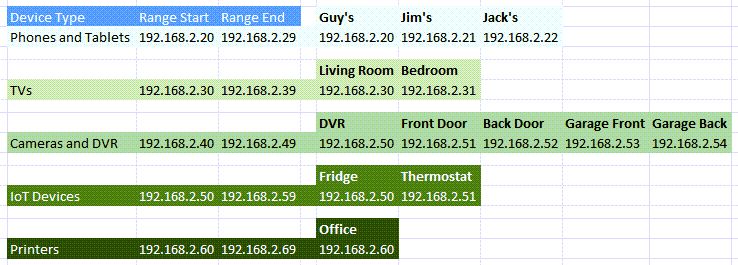
Ako priradiť statické IP adresy zariadeniam v smerovači
- Pozrite si náš článok o tom, ako nájsť IP adresu smerovača , ak používate Mac alebo vám nevyhovuje používanie príkazového riadka . Vyberte ponuku Štart a vyhľadajte CMD . Príkazový riadok bude najlepším výsledkom, takže ho vyberte.
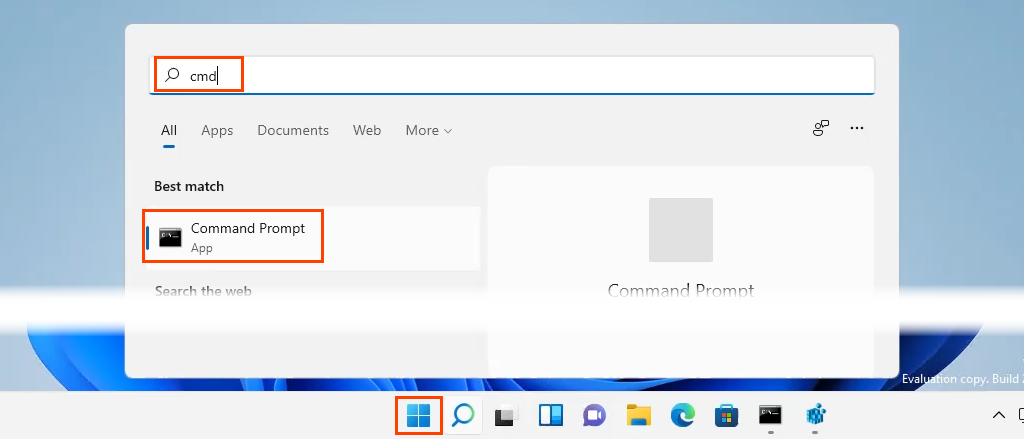
- Keď sa otvorí okno príkazového riadka , zadajte príkaz
ipconfig
a stlačte Enter .

Hodnota pre Default Gateway je IP adresa smerovača. Toto si niekam zapíšte.
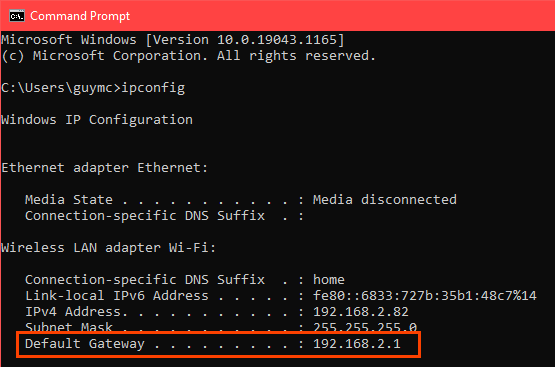
- Otvorte webový prehliadač a do panela s umiestnením zadajte adresu IP smerovača a potom stlačte kláves Enter . Tým sa otvorí webová stránka správy smerovača.

Priraďte statické IP adresy – Asus Router
- Prihláste sa do smerovača Asus, nájdite tlačidlo LAN a vyberte ho.
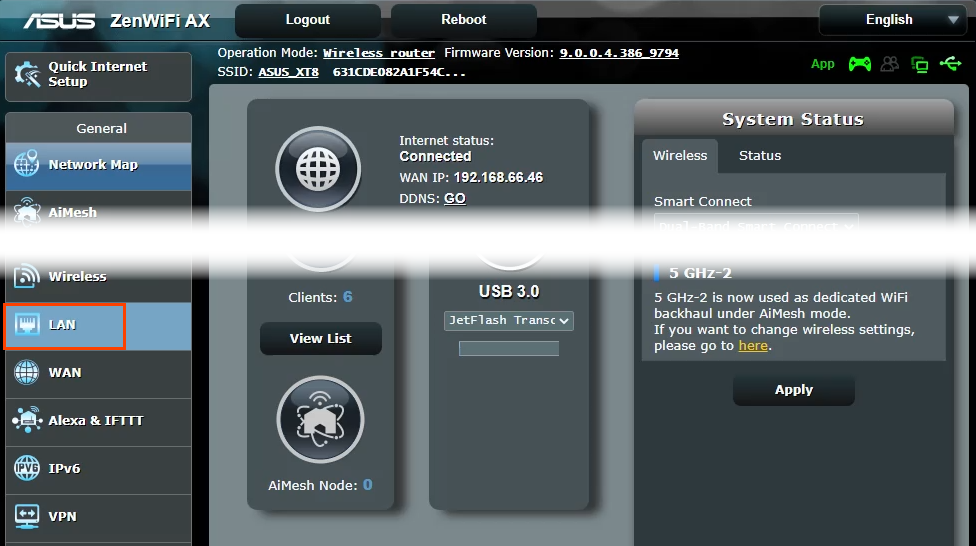
- Vyberte kartu Server DHCP . Tento smerovač umožňuje zostať v režime DHCP pri prideľovaní statických IP adries vybraným zariadeniam. V prípade potreby ho možno nakonfigurovať tak, aby používal iba statické adresy IP.

- Prejdite do časti Manuálne priradenie . Tam, kde je napísané Povoliť manuálne priradenie , vyberte možnosť Áno .

- Vyberte rozbaľovacie pole pod položkou Client Name (MAC Address) a vyberte zariadenie v Manuálne priradenej IP v zozname DHCP. Zobrazia sa všetky zariadenia aktuálne pripojené k smerovaču. Ak chcete zobraziť zariadenia, ktoré ste predtým pripojili, vyberte možnosť Zobraziť zoznam klientov offline .
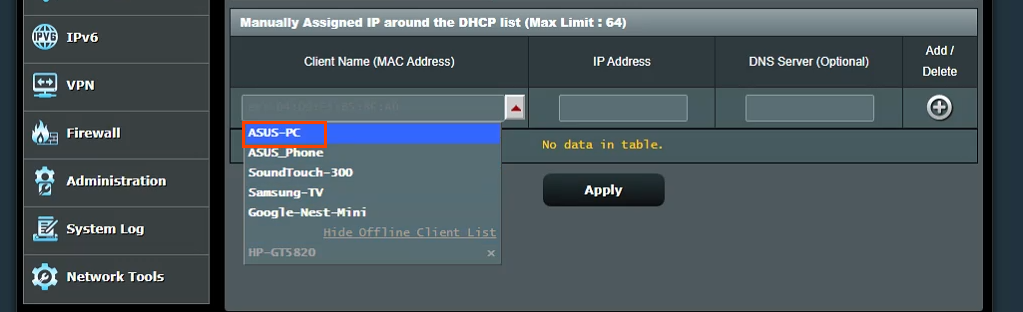
V poli IP Address sa zobrazí aktuálna IP adresa zariadenia . To možno ponechať tak, ako je, alebo to možno v tomto bode zmeniť. V prípade potreby pridajte adresu IP servera DNS do poľa Server DNS (voliteľné) . Výberom tlačidla plus pridáte zariadenie do zoznamu manuálne priradených IP zariadení. Tento postup opakujte pre všetky požadované zariadenia.
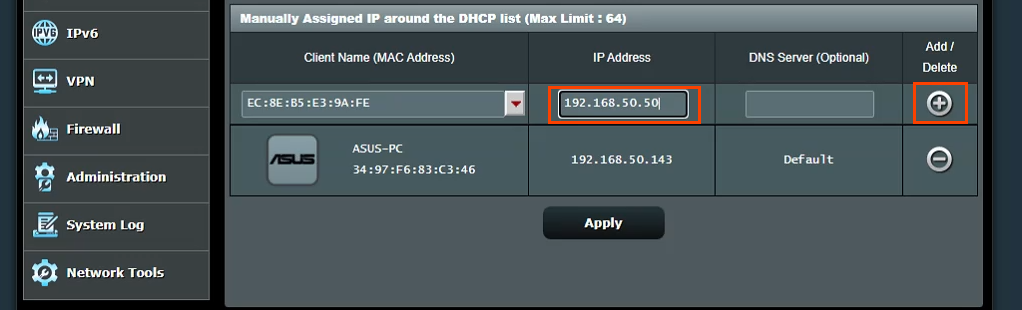
Keď sú všetkým požadovaným zariadeniam priradené statické adresy IP, vyberte tlačidlo Použiť a nastavte zmeny.
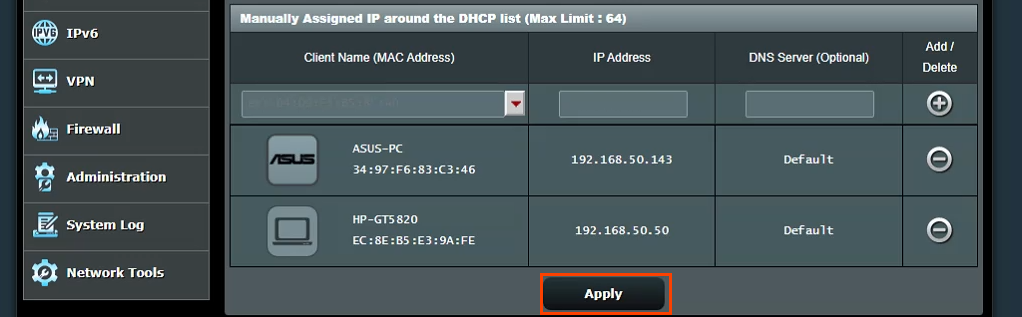
Priraďte statické adresy IP – smerovač TrendNet
- Prihláste sa do smerovača TrendNet a vyberte kartu Rozšírené .
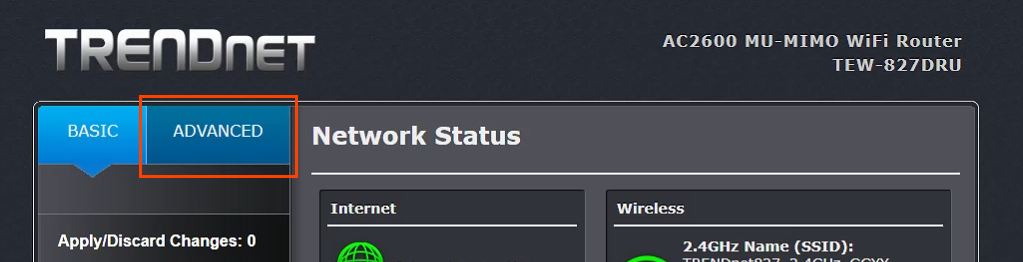
- V ponuke na ľavej strane vyberte položku Nastavenie a potom položku Nastavenia siete LAN .
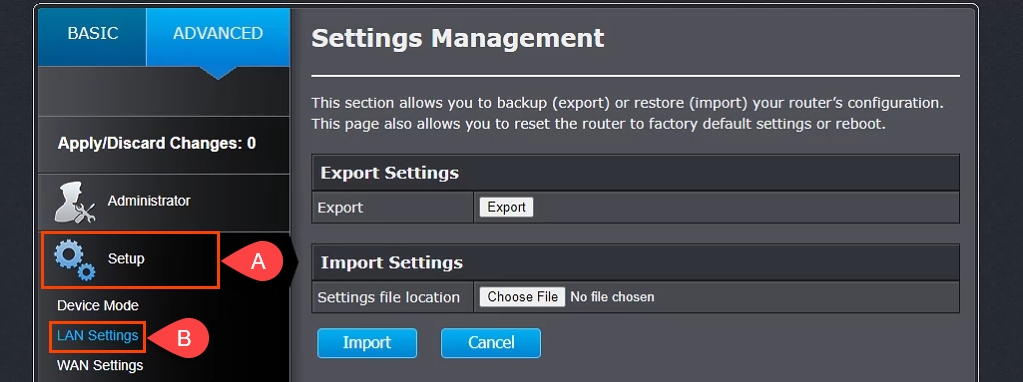
- Posuňte sa nadol do časti Pridať rezervácie DHCP . Začiarknite políčko Povoliť a potom zadajte podrobnosti o zariadení, ktoré má prijať statickú adresu IP. Uistite sa, že sú podrobnosti správne a potom vyberte Pridať .
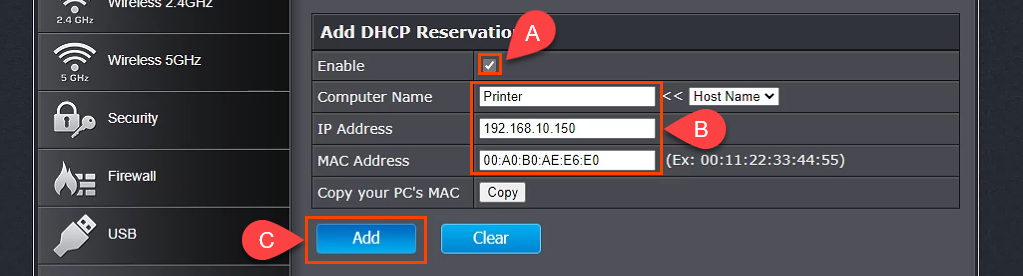
- Práve pridané zariadenie sa zobrazí v skupine pripravenej na rezervácie DHCP . Ak je všetko v poriadku, vyberte Použiť a zariadenie bude mať statickú IP.

Priraďte statické adresy IP – smerovač Belkin
- Prihláste sa do smerovača Belkin a vyberte kartu Konfigurácia . Potom v časti Pripojenie vyberte Lokálna sieť. Teraz vyberte tlačidlo Rezervácia DHCP .
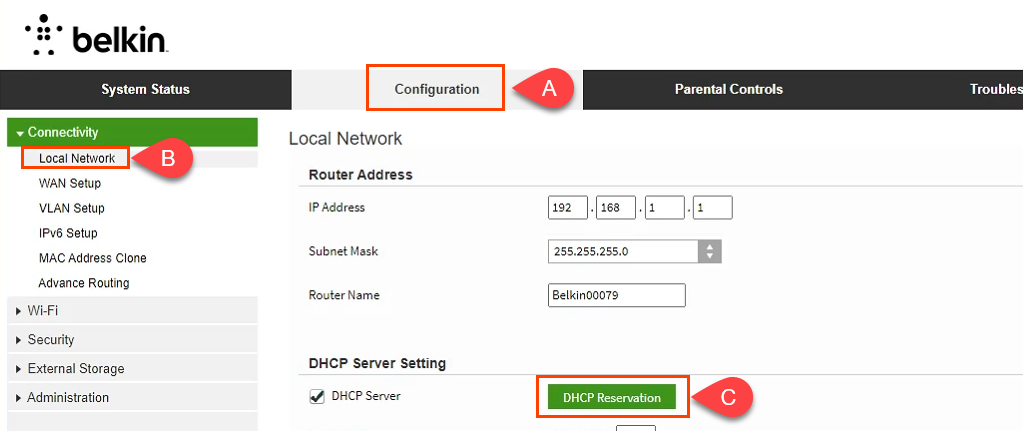
- V okne Tabuľka klientov DHCP sa zobrazia všetky zariadenia, ktoré sú aktuálne pripojené. Ak je to zariadenie, ktoré vyžaduje statickú IP adresu, začiarknite políčko Vybrať a potom vyberte Pridať klientov .

- V tom istom okne môžete klientov pridať aj manuálne. Najprv zadajte podrobnosti o zariadení a potom vyberte tlačidlo Pridať . Po zadefinovaní všetkých zariadení vyžadujúcich statické adresy IP potvrďte zmeny výberom položky Uložiť .
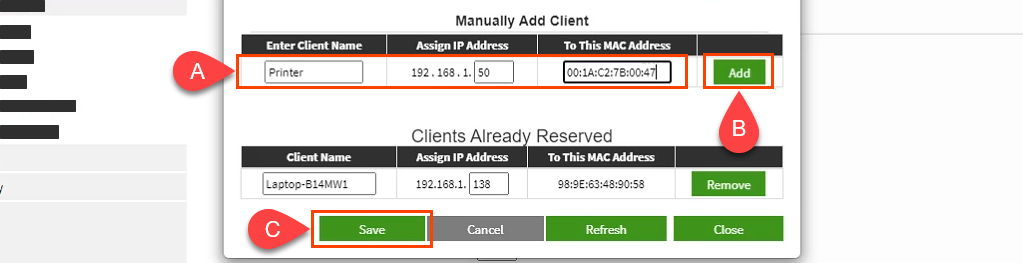
Čo s prideľovaním statických IP adries na iných smerovačoch?
Existuje najmenej tucet výrobcov smerovačov a každý má niekoľko modelov smerovačov. Je toho príliš veľa na to, aby som ich pokryl všetky. Keď si však prečítate vyššie uvedené pokyny, uvidíte, že existuje vzor; zistite, kde sa má pracovať so sieťou LAN, vyhľadajte niečo s názvom ako DHCP Reserve a potom postupujte pri prideľovaní adries IP. Ak máte problémy, dajte nám vedieť. Odpoveď bude mať pravdepodobne jeden z našich spisovateľov alebo skúsených čitateľov.